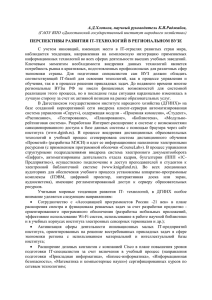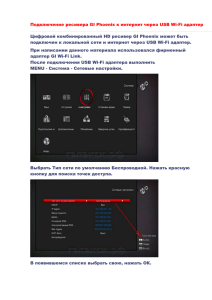Основные возможности миниатюрной Wi
advertisement
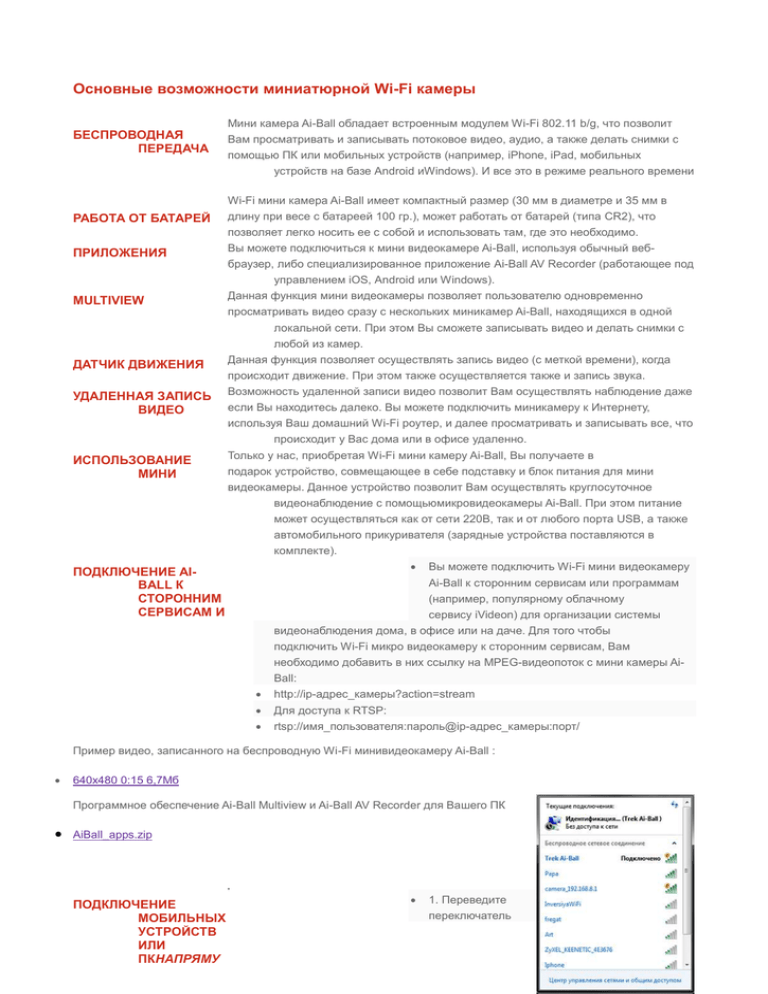
Основные возможности миниатюрной Wi-Fi камеры БЕСПРОВОДНАЯ ПЕРЕДАЧА ВИДЕО РАБОТА ОТ БАТАРЕЙ ПРИЛОЖЕНИЯ MULTIVIEW Мини камера Ai-Ball обладает встроенным модулем Wi-Fi 802.11 b/g, что позволит Вам просматривать и записывать потоковое видео, аудио, а также делать снимки с помощью ПК или мобильных устройств (например, iPhone, iPad, мобильных устройств на базе Android иWindows). И все это в режиме реального времени Wi-Fi мини камера Ai-Ball имеет компактный размер (30 мм в диаметре и 35 мм в длину при весе с батареей 100 гр.), может работать от батарей (типа CR2), что позволяет легко носить ее с собой и использовать там, где это необходимо. Вы можете подключиться к мини видеокамере Ai-Ball, используя обычный веббраузер, либо специализированное приложение Ai-Ball AV Recorder (работающее под управлением iOS, Android или Windows). Данная функция мини видеокамеры позволяет пользователю одновременно просматривать видео сразу с нескольких миникамер Ai-Ball, находящихся в одной локальной сети. При этом Вы сможете записывать видео и делать снимки с любой из камер. ДАТЧИК ДВИЖЕНИЯ Данная функция позволяет осуществлять запись видео (с меткой времени), когда происходит движение. При этом также осуществляется также и запись звука. УДАЛЕННАЯ ЗАПИСЬ ВИДЕО Возможность удаленной записи видео позволит Вам осуществлять наблюдение даже если Вы находитесь далеко. Вы можете подключить миникамеру к Интернету, используя Ваш домашний Wi-Fi роутер, и далее просматривать и записывать все, что происходит у Вас дома или в офисе удаленно. Только у нас, приобретая Wi-Fi мини камеру Ai-Ball, Вы получаете в ИСПОЛЬЗОВАНИЕ подарок устройство, совмещающее в себе подставку и блок питания для мини МИНИ КАМЕРЫ 24\7 видеокамеры. Данное устройство позволит Вам осуществлять круглосуточное видеонаблюдение с помощьюмикровидеокамеры Ai-Ball. При этом питание может осуществляться как от сети 220В, так и от любого порта USB, а также автомобильного прикуривателя (зарядные устройства поставляются в комплекте). ПОДКЛЮЧЕНИЕ AIBALL К СТОРОННИМ СЕРВИСАМ И ПРОГРАММА М Вы можете подключить Wi-Fi мини видеокамеру Ai-Ball к сторонним сервисам или программам (например, популярному облачному сервису iVideon) для организации системы видеонаблюдения дома, в офисе или на даче. Для того чтобы подключить Wi-Fi микро видеокамеру к сторонним сервисам, Вам необходимо добавить в них ссылку на MPEG-видеопоток c мини камеры Ai Ball: http://ip-адрес_камеры?action=stream Для доступа к RTSP: rtsp://имя_пользователя:пароль@ip-адрес_камеры:порт/ Пример видео, записанного на беспроводную Wi-Fi минивидеокамеру Ai-Ball : 640x480 0:15 6,7Мб Программное обеспечение Ai-Ball Multiview и Ai-Ball AV Recorder для Вашего ПК AiBall_apps.zip ПОДКЛЮЧЕНИЕ МОБИЛЬНЫХ УСТРОЙСТВ ИЛИ ПКНАПРЯМУ Ю К AI-BALL 1. Переведите переключатель на мини видеокамере Ai-Ball в положение On и подождите около 10 секунд. Затем обновите список доступных беспроводных сетей в Вашем мобильном устройстве или ПК. 2. Выберите сеть Trek Ai-Ball; и подключитесь к ней. 3. После того как Ваше устройство подключилось к указанной Wi-Fi сети, откройте любой Интернет-браузер и наберите http://aiball.com или http://192.168.2.1 в адресной строке. 4. С помощью меню, расположенного в левой части окна браузера Вы можете: выбрать способ отображения видео (Stream, Java или Javascript) в зависимости на каком устройстве и каким браузером Вы пользуетесь для просмотра видео с мини Wi-Fi камеры Ai-Ball; изменить настройки контраста или яркости изображения с мини камеры; изменить разрешение (VGA 640x480, QVGA 320x240, QQVGA 160x120); выбрать метод сжатия потокового видео. 5. Для записи видеоизображения или создания снимков выберите в левом меню пунктJava(Video+Audio), в левом верхнем меню окна с видеоизображением появится значок, при наведении на который вы увидите выпадающее меню. С помощью данного меню Вы сможете: указать папку для сохранения записанного видео; максимальный размер видеофайла; начать\остановить запись видео; НАСТРОЙКА МИНИ КАМЕРЫ AIBALL сделать снимок. Существует 3 типа соединений между беспроводной мини камерой Ai-Ball и вашими мобильными устройствами или ПК: Micro-AP (или mAP) Ad-hoc Infrastructure По умолчанию используется тип mAP, который позволяет установить соединение между Wi-Fi мини камерой Ai-Ball и Вашими мобильными устройствами (например, iPhone или iPad) или ПК, которые поддерживают Wi-Fi, напрямую. Для того чтобы войти в панель настроек мини камеры Ai-Ball, переведите переключатель на мини камере в режим настроек (отмеченное значком «гаечного ключа») и далее действуйте согласно инструкции по подключения к мини Wi-Fi камере Ai-Ballнапрямую. В появившемся меню настроек выберите тип соединения, который Вы хотите использовать. Настройки соединения типа mAP | Ad-hoc При выборе типа соединения mAP или Ad-hoc, необходимо задать имя Wi-Fi сети мини камеры (по умолчанию Trek Ai-Ball) и пароль для доступа к сети (по умолчанию пустой). Теперь при включении мини камеры Ai-Ball в списке беспроводных сетей будет появляться Wi-Fi сеть с заданным названием. Для подключения к мини камере Ai-Ball необходимо будет ввести пароль. Настройки соединения типа Infrastructure - использование в локальной сети и через сеть Интернет При выборе типа подключения Infrastructure осуществляется подключение мини камеры Ai-Ball к Вашему Wi-Fi роутеру. Это позволит подключаться к мини камере с любого устройства, находящегося в той же Wi-Fi сети, либо, если Wi-Fi роутер имеет выход в Интернет, с любого устройства, имеющего доступ к сети Интернет. 1. Определение используемого диапазона IP-адресов Вашего Wi-Fi роутера Во всех современных Wi-Fi роутерах имеется функция DHCP, которая используется по умолчанию: это означает, что устройствам, подключающимся к сети Wi-Fi данного роутера, IP-адреса присваиваются автоматически из заданного диапазона. При этом при повторном подключении к сети, выдаваемый IP-адрес может измениться. Поэтому, для удобства использования мини Wi-Fi камеры Ai-Ball, Вы можете зафиксировать для нее IP-адрес, который будете в дальнейшем использовать для получения доступа к ней из локальной сети. Прежде чем выбрать IP-адрес, Вам необходимо понять, из какой диапазон IP-адресов используется роутером. Для этого необходимо войти в настройки роутера и найти раздел, в котором будут верхняя и нижняя граница пула адресов. Например, на рисунке ниже роутер использует адреса из диапазона от 192.168.1.2 до 192.168.1.254 Наиболее простой способ - это выбрать IP-адрес, расположенный ближе к верхней границе диапазона, т.к. он вряд ли будут отдан другим устройствам: для данного примера можно выбрать IP-адрес 192.168.1.250. 2. Задание настроек мини камеры Ai-Ball A. В поле SSID введите имя Wi-Fi сети Вашего роутера. B. В поле Authentification выберите тип "защиты" вашей Wi-Fi сети: WEP, WPA или без пароля. C. В поле Security Key введите пароль для подключения к Вашей Wi-Fi сети. D. Выберите значение параметра IP Mode - Static для присвоения фиксированного IP-адреса Вашей мини камере. E. В поле Address введите IP-адрес, который Вы выбрали для Вашей мини камеры Ai-Ball (в нашем примере это 192.168.1.250). F. В поле Gateway вводите IP-адрес Вашего роутера (в нашем случае это 192.168.1.1). G. Значение в поле Port оставляете по умолчанию 80. H. Если Вы хотите, чтобы для доступ к мини Wi-Fi камере из локальной сети был ограничен, введите необходимы данные для подключения данные в поля User Name и Password. После выполнения данных манипуляций Вы можете подключиться к мини Wi-Fi камере, набрав в строке браузера ее IP-адрес (в нашем примере, 192.168.1.250). 3. Удаленный доступ из сети Интернет Существует два возможных пути для получения удаленного доступа к мини Wi-Fi камере из сети Интернет: 1. Приобретение фиксированного внешнего IP-адреса – эта услуга предоставляется Вашим Интернет-провайдером. В данном случае Вы сможете получить доступ к изображению с камеры, просто введя Ваш внешний IP-адрес в строке браузера, находясь в любой точке Мира. 2. Использование сервиса DDNS. В этом случае в настройках мини камеры поля User Name и Password необходимо оставить пустыми, а в поле Port задать любое значение из интервала от 2000 до 64000 (например, 2100). Динамический DNS или DDNS — это технология, которая применяется для назначения постоянного доменного имени устройству (компьютеру, сетевому накопителю) с динамическим IP-адресом. Другие машины в Интернете могут устанавливать соединение с этой машиной по доменному имени, не зная ее IP-адрес. Вы можете воспользоваться любым сервисом DDNS (например, DynDNS.com или No-IP.com) для получения доменного имени. После регистрации Вы получите доменное имя вида aiballcamera.dyndns.com и будете использовать его для получения доступа к Вашей мини камере напрямую из сети Интернет. 4. Настройки роутера для доступа из сети Интернет. В настройках Вашего роутера необходимо задать параметры для доступа к DDNS и настройки виртуального сервера для определениясоответствия номера порта и IP-адреса Вашей камеры (в нашем случае IP- адреса 192.168.1.250 и порта 2100). Теперь Вы можете подключиться к своей камере из любой точки мира, набрав в адресной строке адрес вида:http://aiballcamera.dyndns.com:2100